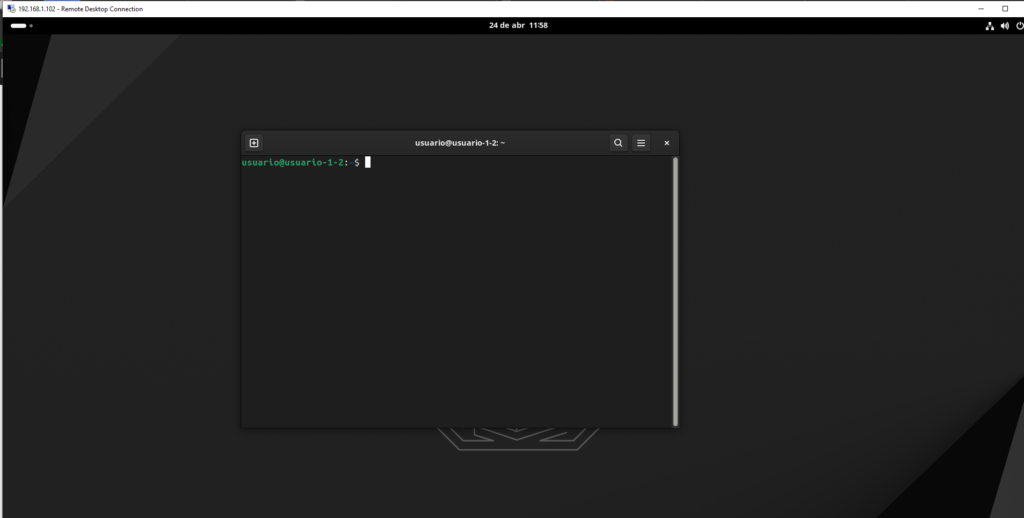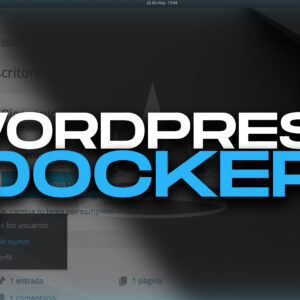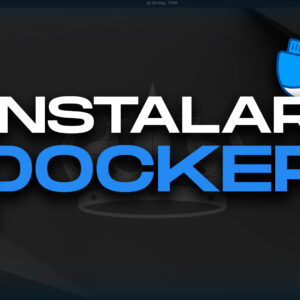El servicio XRDP permite conectarse remotamente a servidores Linux usando el protocolo Remote Desktop Protocol. En este tutorial vamos a hacerlo para utilizar remotamente una maquina Ubuntu 24.04 desde windows 10.
Instalación de XRDP en Ubuntu 24.04
Lo primero que vamos a hacer es actualizar nuestro ubuntu para asegurarnos de que esta todo al día. Para hacerlo ejecutaremos el comando:
sudo apt updateUna vez actualizado instalaremos el paquete xrdp, el paquete se instala con el siguiente comando.
sudo apt install xrdpCuando ejecutemos el comando, presionaremos Enter o escribiremos S y luego enter para continuar con el proceso.
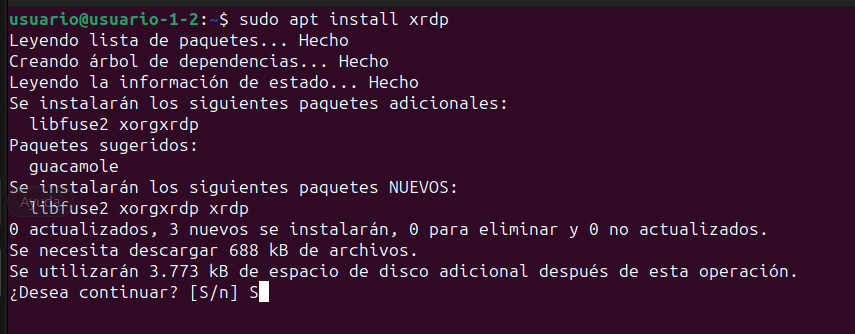
El siguiente paso será iniciar el servicio, para iniciarlo será con el siguiente comando.
sudo systemctl start xrdpSi queremos que el servicio se inicie automáticamente al iniciar el sistema ejecutamos el siguiente comando.
sudo systemctl enable xrdpUna vez el servicio iniciado, vamos a comprobar su estado, para ello usaremos el siguiente comando.
sudo systemctl status xrdpEn el caso de que este bien no saldrá que el servicio esta activo
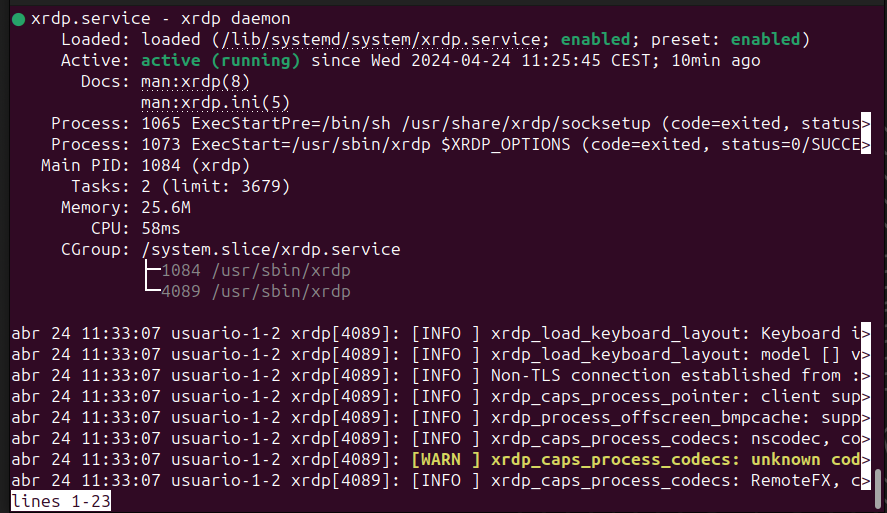
Si queremos conectarnos desde la misma cuenta, tendremos que cerrar sesión.
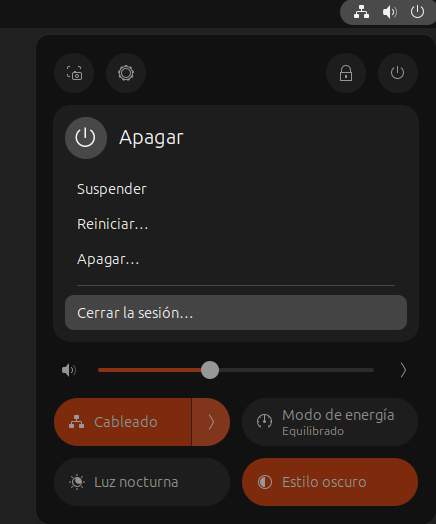
Conectarse desde Windows 10 a nuestro equipo Ubuntu
En nuestro equipo Windows 10 buscaremos escritorio remoto.
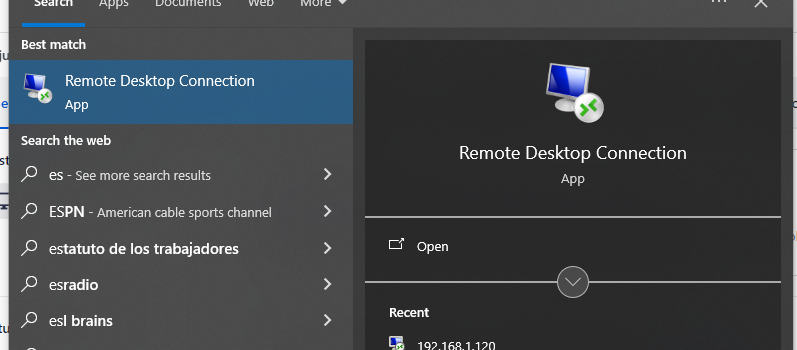
Una vez abierto nos saldrá la siguiente ventana, en la que pondremos la dirección ip del equipo con Ubuntu en el que hemos instalado XRDP.
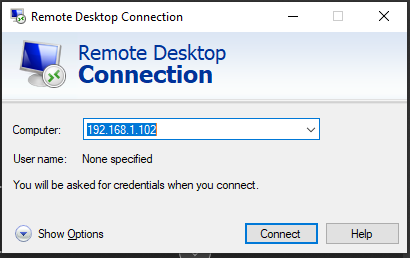
Cuando le demos a conectar nos saldrá que no se a podido verificar la identidad del equipo que si nos queremos conectar de todos modos, le damos que si. En el caso de que no queramos que nos pregunte cada vez que nos vayamos a conectar marcaremos la casilla y le damos que si.
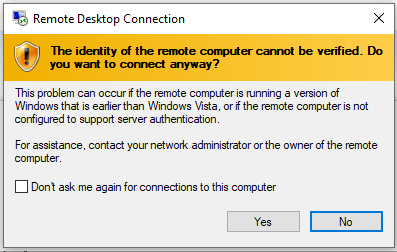
Nos saldrá una ventana donde tendremos que rellenar el nombre de usuario y clave de uno de los usuarios que tengamos en ubuntu. La sesión la dejamos por defecto con Xorg.
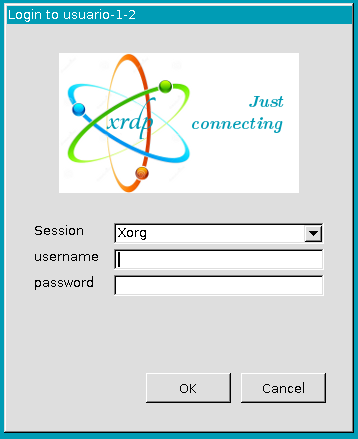
Una vez iniciada, ya podremos controlar el ubuntu desde Remoto, en este caso para comprobar que funciona con Ctrl + Alt + T se puede abrir una terminal.